Како лесно можете да преземете ISO датотека на Windows 10
Дали сакате да знаете како можете да ја преземете ISO датотеката Windows 10 без проблеми или грешки? Затоа, дозволете ми да ви кажам дека сте на вистинското место. Технологијата се зголеми со скокови и граници во последниве години, од хардверски системи до виртуелни системи, оние компјутеризирани со одредена вештачка интелигенција и ова е случајот со Windows. Неговиот напредок во технологијата беше многу внимателен, до неодамна користевме Windows 7 и тоа беше „Бум“, иако многу корисници продолжуваат да го користат денес.
Сепак, преминавме на Windows 8 и 8.1, иако ова не беше многу успешно. Но, тогаш Windows направи нешто навистина значајно, уникатен пробив каде што повеќето корисници со задоволство го користат Windows 10 системот.

Како да инсталирате 32-битна програма на 64-битен Windows?
Дознајте како можете да инсталирате 32-битна програма на 64-битен Windows
Затоа, во оваа статија, ќе ви покажеме како да преземете Windows 10 бесплатно за компјутер, било да е тоа десктоп или лаптоп, на лесно разбирлив начин. За ова мораме преземете го ISO на „Windows 10“. Сега, што е ISO? За што е? и како да преземете Windows 10 ISO? Ќе ви покажеме подолу.
Што е ISO-датотека
ISO-датотеката, исто така наречена ISO слика, е датотека што содржи единствени и оригинални информации за која било програма или софтвер, видео игра, филм меѓу другото. Овој формат се користи и за складирање на копијата на некој датотечен систем на точен и правилен начин, без грешки.
За што служи ISO-датотеката?
ISO-датотеката или ISO форматот се користи за да се направи целосно точна копија на датотеката, како да е оригиналот. И дека од оваа ISO датотека може да се сними на ДВД, ЦД или Blue-Ray за читање од кој било оптички уред, без разлика дали е физички или виртуелен.
Благодарение на овој формат, сите информации на софтверот или некоја друга датотека, се компресирани на таков начин што минимизирајте го просторот, со што станува полесен и во исто време обезбедува информации за датотеката. Односно, ја компресира датотеката или датотеките целосно во една датотека.
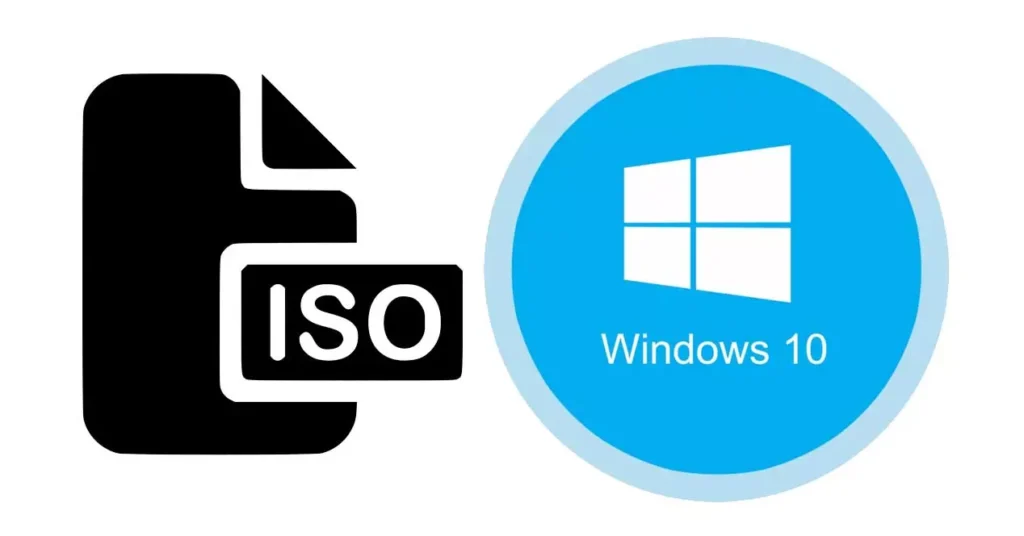
Обично, оперативните системи како Windows или Linux, се дистрибуираат во овој ISO формат. Така се обезбедува копија или клонирање натолку точно и без грешки за оптимални перформанси. Покрај тоа, исто така лесно пренесување на оваа ISO датотека на друг хард диск или USB.
Благодарение на ова можеме да имаме цела библиотека на дигитални единици во ISO формат, без потреба од користење на DVD, CD или Blue-Ray.
Како да преземете ISO-датотека во Windows 10
Следно, ќе ве научиме или покажеме како бесплатно да го преземете Windows 10 во неговиот ISO формат и како да го преземете овој Windows 10 на USB за да креирате диск за подигање и на тој начин да го инсталирате овој оперативен систем на кој било компјутер.
За ова, имаме неколку опции за преземање. Можеме да го поставиме следново во нашиот омилен пребарувач како Google; "Windows 10 преземете ISO“ или „Виндоус 10 презема ISO на шпански + крек“. И ќе добиеме бескрајни линкови каде што можеме да ја исполниме оваа цел и истовремено да го преземеме бесплатниот активатор или пукнатина за „Windows 10“.
Сега, препорачуваме преземете од страницата на „Мајкрософт“ алатка која создава медиуми „Windows 10“. Преку оваа алатка можеме да го добиеме ISO на „оперативниот систем“ на побезбеден и без вируси начин.
Кои чекори треба да ги следите за преземање во Windows 10?
Прво, за ова, ќе одиме во Мајкрософт и во неговиот пребарувач ќе поставиме „преземи Windows 10“. Потоа, притискаме „Истражи“ и ќе добиеме листа на која ќе кликнеме на првата.
Второ, штом страницата ќе се вчита ќе кликнеме на копчето сина „Алатка за преземање сега“. Откако ќе заврши преземањето, ќе видиме датотека „exe“ со име „Алатка за создавање медиуми“ која ќе ја извршиме.

Трето, при стартување на алатката мора да почекаме неколку минути за да ги направи соодветните подготовки. Откако ќе завршат подготовките, ќе добиеме прозорец со условите за лиценца на Windows на кој ќе притиснеме „Прифати“.
Четврто, оваа алатка ќе праша „Што сакате да направите? каде ќе најдеме две опции. Прво, „Ажурирај го овој компјутер сега“ и второ, „Направи медиум за инсталација (USB флеш-уред, ISO-датотека или DVD) за друг компјутер“. Во овој случај, ќе ја избереме опцијата два и ќе кликнете „следно“.
Петто, ќе ни биде прикажан екран каде што мора да ја избереме архитектурата, како и ISO уредување на датотеки за преземање и јазикот. Откако ќе ги направиме преференциите за преземање што ги сакаме, ќе кликнеме „следно“.
Шесто, на екранот што следи ќе избереме кој медиум да го користиме, „USB диск“ или „ISO“. Ако сакаме да го преземеме и инсталираме ISO „Windows 10“ на USB, ќе ја избереме опцијата еден. Имајќи предвид дека мора да имаме USB со околу 8 GB простор.
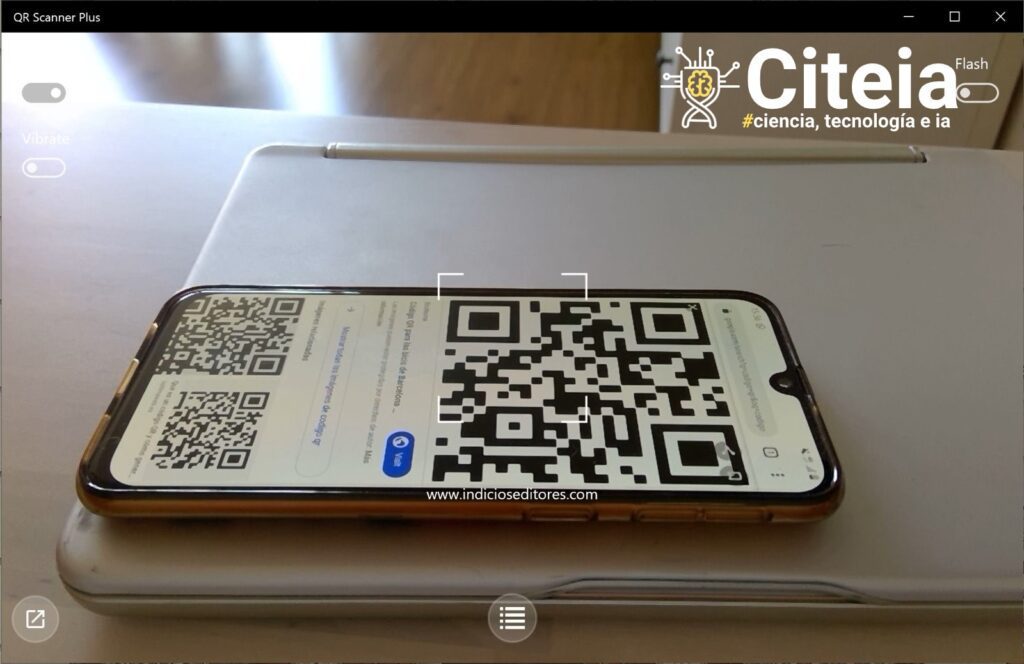
Како да скенирате QR-код од компјутер со Windows
Научете како да скенирате QR-код од компјутер со Windows
Ако сакаме да го преземеме само ISO и потоа да го запишеме на ДВД или да го префрлиме на USB, тогаш ќе ја избереме опцијата два и ќе кликнете „следно“.
Седмо, ќе се прикаже нов прозорец каде што ќе избереме каде ќе се преземе и зачува нашата ISO датотека „Windows 10“, притискаме зачувај и готово, чекаме да заврши процесот.
На ист начин можете да преземате други типови ISO-датотеки, како што е Microsoft Office. Како и апликации слични на оние на паметните телефони, преку Windows Store, апликации како што се WhatsApp, Facebook или преземете бесплатен Word за Windows 10.